用微PE(weiPe)启动U盘安装原版Windows11出现:我们无法创建新的分区,也找不到现有分区。

是这样的,从微软下载好windows11系统后,把windows11原版系统iso文件拷贝到已经制作好微Pe启动U盘的U盘里面。
接着修改主板bios启动顺序,把U盘设置为第一启动项。
进入WeiPE系统后,到U盘目录找到windows11.iso安装文件并打开,然后点击安装文件直接安装,到了选择安装到系统盘符的时候,就出现了:我们无法创建新的分区,也找不到现有分区。
网上查找相关解决方案,都是一些无用的东西,大多都是视频,最烦视频了,罗里吧嗦还浪费时间。
以后不要录制视频教程,各位!写的比视频强太多了。别被抖音把路带歪了,抖音是很好,那是得适合的事情上。
有些教程还是安安稳稳的敲键盘截图来的详细明了,关键是查阅到的弟弟妹妹看起来方便,不浪费时间。
跑题了,不啰嗦了。
Windows11安装出现:我们无法创建新的分区,也找不到现有分区,怎么解决?
其实很简单,如果有两块物理硬盘,拔掉其中一块不需要安装系统的盘就行了,安装好系统再插上。
就这么简单!
话说回来,每台电脑都不一样,遇到同样的问题但是解决问题的方式有时候是不同的,甚至很多种方法解决同一个问题。
所以,这里并不是唯一解决的方案,只是最适合这一台电脑的的方法。
未经允许不得转载:印画 » Windows11安装出现:我们无法创建新的分区,也找不到现有分区
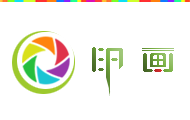
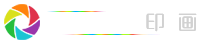 印画
印画 微信关注,获取更多
微信关注,获取更多 





